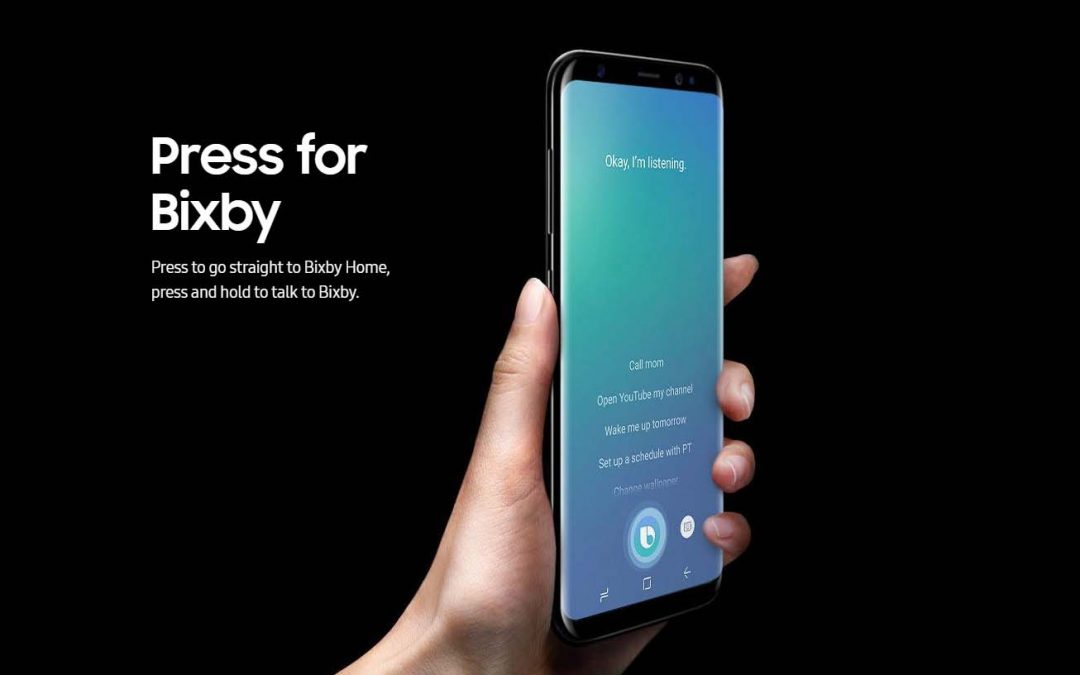Dans un monde où la technologie évolue rapidement, il est crucial de disposer d’outils qui facilitent notre vie quotidienne. Bixby, l’assistant intelligent de Samsung, est l’un de ces outils qui transforment notre manière d’interagir avec nos appareils mobiles. Dans cet article, nous allons explorer l’application Bixby, son fonctionnement, ses fonctionnalités et comment elle peut améliorer votre expérience mobile.
Sommaire
- 1 Qu’est-ce que l’application Bixby ?
- 2 Les principales fonctionnalités de Bixby
- 3 Comment utiliser Bixby ?
- 4 La compatibilité avec d’autres applications et appareils
- 5 Comment utiliser Bixby sur mon Samsung ?
- 6 Est-ce que Bixby est bien ?
- 7 Qui utilise Bixby ?
- 8 Pourquoi je n’ai pas Bixby sur mon téléphone ?
- 9 Quelle est l’utilité de Bixby ?
- 10 Pourquoi Bixby se déclenche tout seul ?
- 11 Bixby est-il gratuit ?
- 12 Conclusion
Qu’est-ce que l’application Bixby ?
Bixby est un assistant intelligent développé par Samsung pour ses appareils mobiles, notamment les smartphones et les tablettes. Il a été conçu pour aider les utilisateurs à interagir avec leurs appareils de manière plus intuitive et personnalisée. Bixby utilise l’intelligence artificielle pour comprendre et répondre à vos commandes vocales, écrites ou visuelles. Il est capable d’effectuer diverses tâches, telles que la recherche d’informations, la gestion de votre agenda, la prise de notes et bien plus encore.
Exemple 1 : Recherche vocale Bixby vous permet d’effectuer une recherche vocale en appuyant simplement sur le bouton Bixby ou en disant « Hey Bixby ». Par exemple, vous pouvez demander à Bixby de vous montrer les dernières actualités, la météo du jour ou encore de rechercher des recettes de cuisine.
Les principales fonctionnalités de Bixby
- Bixby Voice Bixby Voice est la fonctionnalité qui vous permet d’interagir avec votre appareil en utilisant votre voix. Vous pouvez poser des questions, donner des commandes ou demander à Bixby d’effectuer des tâches pour vous. Il est capable de comprendre le contexte de votre demande et d’agir en conséquence.
Exemple 2 : Envoi d’un message Vous pouvez dire à Bixby : « Envoie un message à Jean disant que je suis en retard. » Bixby comprendra votre demande, rédigera le message et l’enverra à Jean sans que vous ayez à toucher votre appareil.
- Bixby Vision Bixby Vision utilise la caméra de votre appareil pour analyser les objets, les images et les textes. Il peut identifier les objets et vous fournir des informations pertinentes, traduire des textes dans différentes langues ou même vous aider à trouver des produits similaires en ligne.
Exemple 3 : Traduction de texte Si vous tombez sur un texte dans une langue étrangère, pointez simplement la caméra de votre appareil vers le texte et demandez à Bixby de le traduire. Bixby Vision reconnaîtra le texte et vous fournira une traduction en temps réel.
- Bixby Routines Bixby Routines vous permet de créer des routines personnalisées pour automatiser certaines tâches sur votre appareil. Vous pouvez définir des déclencheurs, tels que l’heure, le lieu ou une action spécifique, pour lancer automatiquement une série d’actions prédéfinies.
Exemple 4 : Routine du matin Créez une routine qui active automatiquement le mode silencieux, lance votre application de méditation et ajuste la
luminosité de votre écran lorsque vous vous réveillez le matin. Ainsi, vous pouvez commencer votre journée en douceur et sans distractions.
- Bixby Home Bixby Home est un écran personnalisable qui affiche des informations et des notifications pertinentes pour vous. Il s’agit d’un tableau de bord qui vous permet de consulter rapidement les informations dont vous avez besoin, telles que les rendez-vous à venir, les actualités, la météo et vos rappels.
Exemple 5 : Suivi de votre santé Si vous utilisez l’application Samsung Health, Bixby Home peut vous montrer un résumé de votre activité physique, votre nombre de pas, votre consommation d’eau et d’autres statistiques liées à votre santé.
Comment utiliser Bixby ?
Pour commencer à utiliser Bixby, il vous suffit de posséder un appareil Samsung compatible, comme un smartphone ou une tablette de la gamme Galaxy. Voici quelques étapes pour démarrer avec Bixby :
- Assurez-vous que votre appareil est compatible avec Bixby et que l’application est installée.
- Connectez-vous à votre compte Samsung ou créez-en un si vous n’en avez pas.
- Configurez Bixby en suivant les instructions à l’écran lors de la première utilisation.
- Apprenez les commandes vocales, les gestes et les fonctionnalités de Bixby pour tirer le meilleur parti de votre assistant intelligent.
La compatibilité avec d’autres applications et appareils
Bixby est compatible avec de nombreuses applications populaires, telles que Spotify, YouTube, Uber, et bien d’autres. Il peut également être intégré à d’autres appareils et services Samsung, tels que les téléviseurs, les réfrigérateurs, les montres connectées et les enceintes intelligentes. Cela vous permet de profiter d’une expérience utilisateur unifiée et de contrôler tous vos appareils Samsung avec une seule interface.
Exemple 6 : Contrôle de votre téléviseur Samsung Si vous possédez un téléviseur Samsung compatible, vous pouvez utiliser Bixby pour changer de chaîne, ajuster le volume ou même rechercher des films et des émissions en utilisant votre voix.
Comment utiliser Bixby sur mon Samsung ?
Pour utiliser Bixby sur votre appareil Samsung compatible, suivez les étapes ci-dessous :
- Vérifiez la compatibilité de votre appareil : Assurez-vous que vous disposez d’un appareil Samsung compatible avec Bixby, tel qu’un smartphone ou une tablette de la gamme Galaxy.
- Installez Bixby : Si Bixby n’est pas préinstallé sur votre appareil, vous pouvez le télécharger depuis le Galaxy Store ou le Google Play Store.
- Connectez-vous à votre compte Samsung : Pour utiliser Bixby, vous devez être connecté à votre compte Samsung. Si vous n’avez pas de compte, vous pouvez en créer un gratuitement.
- Configurez Bixby : Lors de la première utilisation de Bixby, suivez les instructions à l’écran pour configurer l’assistant. Cela inclut l’acceptation des conditions d’utilisation, la personnalisation de Bixby et, si vous souhaitez utiliser la fonctionnalité Bixby Voice, la configuration de votre voix.
- Apprenez les commandes et les fonctionnalités de Bixby :
- Bixby Voice : Pour interagir avec Bixby en utilisant votre voix, dites simplement « Hey Bixby » ou appuyez sur le bouton Bixby (si votre appareil en possède un) et donnez votre commande ou posez votre question.
- Bixby Vision : Ouvrez l’appareil photo de votre smartphone et sélectionnez l’icône Bixby Vision pour utiliser la reconnaissance d’objets, de textes et d’images.
- Bixby Routines : Accédez aux paramètres de votre appareil, puis recherchez et sélectionnez « Bixby Routines » pour créer des routines personnalisées et automatiser certaines tâches.
- Bixby Home : Balayez vers la droite depuis l’écran d’accueil de votre appareil pour accéder à Bixby Home, où vous pouvez consulter les informations et notifications personnalisées.
- Intégrez Bixby avec d’autres applications et appareils : Vous pouvez connecter Bixby à d’autres applications populaires et appareils Samsung, tels que les téléviseurs, les réfrigérateurs, les montres connectées et les enceintes intelligentes, pour profiter d’une expérience utilisateur unifiée.
En suivant ces étapes, vous pourrez tirer pleinement parti de Bixby sur votre appareil Samsung et profiter de ses nombreuses fonctionnalités pour améliorer votre expérience mobile.
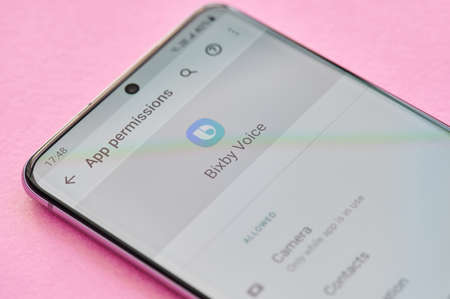
Est-ce que Bixby est bien ?
Bixby, l’assistant intelligent de Samsung, présente plusieurs avantages qui peuvent améliorer l’expérience utilisateur sur les appareils compatibles. Cependant, la qualité de l’expérience dépendra de vos attentes et de la manière dont vous utilisez votre appareil. Voici quelques points forts et faiblesses de Bixby pour vous aider à déterminer s’il vous convient.
Points forts de Bixby :
- Intégration avec les appareils et services Samsung : Bixby est conçu pour fonctionner en harmonie avec les autres produits et services Samsung, ce qui permet une expérience unifiée et fluide.
- Bixby Routines : Cette fonctionnalité permet d’automatiser certaines tâches en fonction des déclencheurs prédéfinis, ce qui peut faciliter la gestion de votre appareil et vous faire gagner du temps.
- Bixby Vision : L’utilisation de la réalité augmentée et de l’IA pour reconnaître les objets, les images et les textes peut être très utile pour obtenir des informations rapidement, traduire des textes et bien plus encore.
- Personnalisation : Bixby apprend de vos habitudes et préférences pour mieux répondre à vos besoins et offrir une expérience personnalisée.
Points faibles de Bixby :
- Limitations linguistiques : Bixby prend en charge un nombre limité de langues par rapport à d’autres assistants intelligents, tels que Google Assistant et Siri, ce qui peut être un inconvénient pour les utilisateurs non anglophones.
- Concurrence avec d’autres assistants : Bixby est en concurrence avec d’autres assistants vocaux populaires, tels que Google Assistant et Siri. Selon vos préférences et vos besoins, vous pourriez trouver ces alternatives plus performantes ou mieux adaptées à vos attentes.
- Moins d’applications tierces : Bien que Bixby soit compatible avec certaines applications populaires, il offre moins d’intégrations avec des applications tierces que d’autres assistants intelligents.
En fin de compte, si vous êtes un utilisateur d’appareils Samsung et que vous souhaitez profiter d’une expérience intégrée, Bixby peut être une excellente option pour vous. Cependant, si vous recherchez un assistant intelligent avec une plus grande variété de langues, une meilleure compatibilité avec les applications tierces et une adoption plus large, vous pourriez préférer utiliser Google Assistant ou Siri.
Comment utiliser Bixby sur un Samsung Galaxy
Qui utilise Bixby ?
Bixby est un assistant vocal développé par Samsung et est préinstallé sur les smartphones et les tablettes Samsung qui sont compatibles avec Bixby. Par conséquent, les utilisateurs de smartphones et tablettes Samsung peuvent utiliser Bixby pour contrôler leur appareil, effectuer des recherches, interagir avec des applications, envoyer des messages, etc.
Bixby est également intégré dans certains appareils Samsung tels que les téléviseurs intelligents, les réfrigérateurs intelligents, les montres intelligentes et les enceintes intelligentes. Les utilisateurs de ces appareils peuvent également utiliser Bixby pour contrôler leur appareil et interagir avec les applications intégrées.
Cependant, il est à noter que l’utilisation de Bixby peut varier en fonction des régions géographiques et des modèles d’appareils Samsung.
Pourquoi je n’ai pas Bixby sur mon téléphone ?
Il y a plusieurs raisons pour lesquelles vous pourriez ne pas avoir Bixby sur votre téléphone :
- Votre téléphone n’est pas compatible : Bixby est préinstallé sur certains modèles de téléphones Samsung et ne peut pas être installé sur d’autres modèles.
- Votre téléphone a une version obsolète du système d’exploitation : Bixby nécessite une version récente du système d’exploitation Android pour fonctionner. Si votre téléphone a une version obsolète d’Android, il se peut que vous ne puissiez pas utiliser Bixby.
- Vous avez désactivé Bixby : Si vous avez précédemment désactivé Bixby sur votre téléphone, vous ne pourrez plus l’utiliser à moins de le réactiver.
- Vous utilisez une version personnalisée du système d’exploitation : Si vous avez installé une version personnalisée du système d’exploitation Android sur votre téléphone, il se peut que Bixby ne soit pas inclus dans cette version.
Si vous souhaitez utiliser Bixby sur votre téléphone Samsung, vous pouvez vérifier si votre modèle est compatible et mettre à jour le système d’exploitation si nécessaire. Vous pouvez également vérifier les paramètres de votre téléphone pour vous assurer que Bixby n’a pas été désactivé.
Quelle est l’utilité de Bixby ?
Bixby est un assistant virtuel développé par Samsung pour ses appareils mobiles tels que les smartphones et les tablettes. L’utilité de Bixby est de fournir une expérience d’interaction plus naturelle avec les appareils électroniques, en permettant aux utilisateurs de contrôler leurs appareils avec leur voix et leur langage naturel.
Bixby peut être utilisé pour effectuer diverses tâches telles que la recherche sur le web, la lecture de musique, la prise de notes, la programmation d’alarmes, la recherche de contacts, la gestion de l’appareil photo et bien plus encore. En outre, Bixby est capable de personnaliser l’expérience utilisateur en apprenant les habitudes et les préférences de l’utilisateur, ce qui peut rendre l’utilisation de l’appareil plus pratique et plus efficace à long terme.
Pourquoi Bixby se déclenche tout seul ?
Il peut y avoir plusieurs raisons pour lesquelles Bixby se déclenche tout seul. Voici quelques causes possibles :
- Paramètres de déclenchement : Si vous avez activé le déclenchement vocal de Bixby, il est possible que votre appareil détecte une commande vocale même si vous ne l’avez pas prononcée intentionnellement. Cela peut se produire si une personne dans votre environnement immédiat dit quelque chose qui ressemble à la commande vocale de Bixby.
- Problèmes de matériel : Si votre appareil a des problèmes matériels, tels qu’un micro ou un bouton endommagé, cela peut provoquer des déclenchements involontaires de Bixby.
- Erreurs logicielles : Des erreurs de logiciel peuvent également provoquer des déclenchements involontaires de Bixby. Cela peut se produire si vous avez une version obsolète de l’application Bixby ou si l’application est corrompue.
Pour résoudre le problème, vous pouvez essayer de désactiver le déclenchement vocal de Bixby ou de mettre à jour l’application Bixby si nécessaire. Si le problème persiste, il peut être utile de contacter le support technique de Samsung pour obtenir une assistance supplémentaire.
Comment désactiver Bixby sur le Samsung Galaxy S22
Bixby est-il gratuit ?
Oui, Bixby est gratuit pour les utilisateurs de smartphones et tablettes Samsung qui prennent en charge cette fonctionnalité. Bixby est préinstallé sur de nombreux modèles Samsung récents, tels que les séries Galaxy S, Note et A, et il n’y a pas de frais supplémentaires pour utiliser cette fonctionnalité.
Cependant, certaines fonctionnalités avancées de Bixby, telles que la commande de certains appareils intelligents, peuvent nécessiter l’achat de matériel supplémentaire. Par exemple, pour utiliser Bixby pour contrôler un thermostat intelligent, vous devrez peut-être acheter ce thermostat et l’installer chez vous. De même, si vous voulez utiliser Bixby pour commander des produits en ligne, vous devrez peut-être payer pour ces produits.
Dans l’ensemble, l’utilisation de base de Bixby est gratuite, mais il peut y avoir des coûts associés à certaines fonctionnalités avancées de cette fonctionnalité.
Conclusion
L’application Bixby est un outil puissant et polyvalent qui peut améliorer considérablement votre expérience mobile. Grâce à ses nombreuses fonctionnalités, Bixby vous permet d’interagir avec votre appareil de manière plus intuitive et personnalisée. Que vous souhaitiez automatiser certaines tâches, rechercher des informations rapidement ou contrôler vos autres appareils Samsung, Bixby est l’assistant intelligent qui vous simplifiera la vie.